Taula de continguts
A Excel, és possible que us trobeu amb situacions en què hàgiu de dividir molt noms dins de cel·les separades per comes. En aquest cas, és possible que hàgiu de dividir-los en noms, cognoms i, en alguns casos, també en segon nom. Aquest article us mostrarà les principals maneres de dividir els noms amb comes a Excel.
Aquests mètodes també es poden utilitzar per dividir adreces, números de telèfon, etc. separats per comes.
Baixa la pràctica. Llibre de treball
Descarregueu el llibre de treball amb el conjunt de dades utilitzat per descriure aquest article amb diferents mètodes en diferents fulls de càlcul a continuació. Proveu de baixar-vos i practicar-vos mentre feu els tutorials.
Divideix noms amb coma.xlsx
3 maneres fàcils de dividir noms amb coma a Excel
Hi ha tres mètodes que descriuré aquí per dividir els noms a Excel amb una coma. L'extracció del nom, cognom o segon nom té diferents fórmules. Revisaré cadascuna en les seves subseccions. Reviseu cada secció per veure com funcionen aquests mètodes o seleccioneu el que necessiteu a la taula anterior.
Primer, per a la demostració, estic fent servir el conjunt de dades següent.
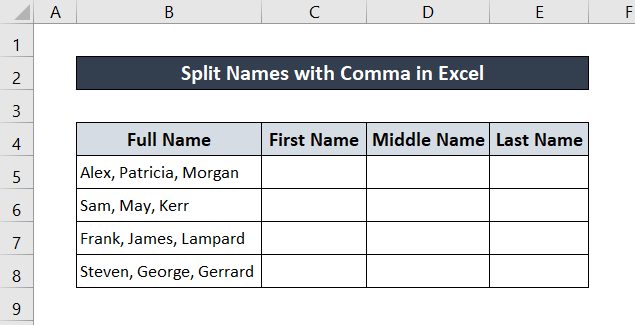
Estic fent servir noms que contenen nom, segon nom i cognom. Però també podeu aplicar tots els mètodes només per al nom i el cognom separats per una coma.
1. Dividir els noms amb coma utilitzant el text a les columnes a Excel
Excel proporciona un Text a columnes eina per dividir els valors del text en diferents cel·les de columna separades per delimitadors. De la mateixa manera, si fem servir una coma com a delimitador en aquesta eina, podem dividir els noms amb una coma a Excel. Seguiu aquests passos per veure com.
Passos:
- Primer, seleccioneu totes les cel·les que continguin cel·les separades per una coma. En aquest exemple, és l'interval de cel·les B5:B8 .
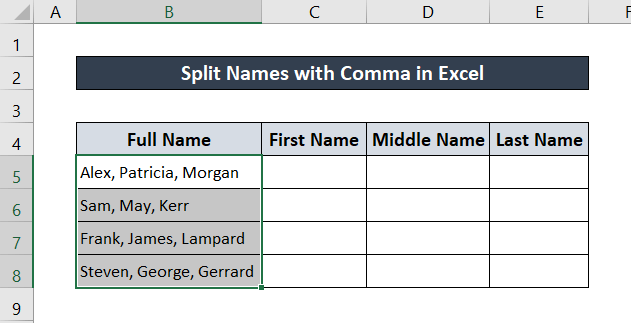
- Ara, a la vostra cinta, aneu a la Pestanya Dades .
- Sota el grup Eines de dades , seleccioneu Text a columnes .
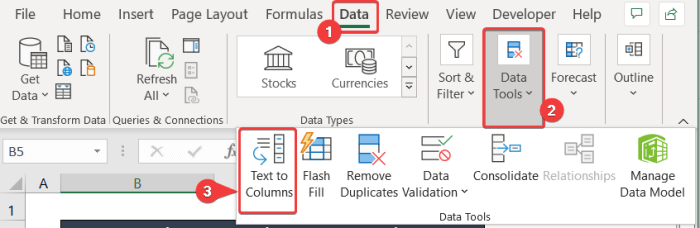
- Com a resultat, apareixerà un Auxiliar de conversió de text a columna . Marqueu Delimitat a la primera finestra i feu clic a Següent després.
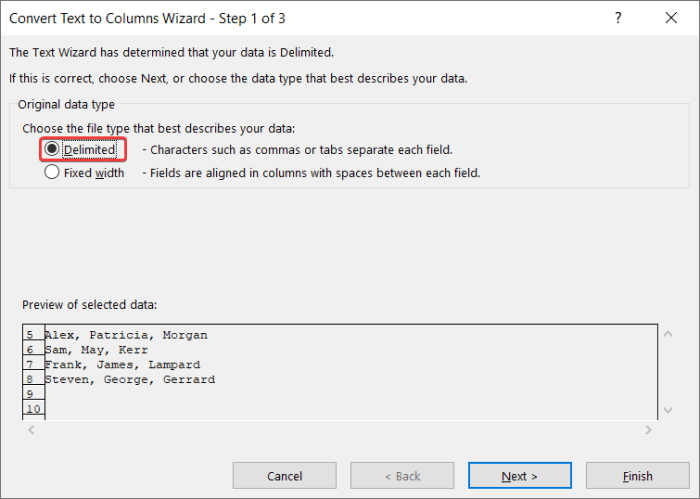
- A la segona finestra. , marqueu Coma a Delimitadors . A continuació, feu clic a Següent .
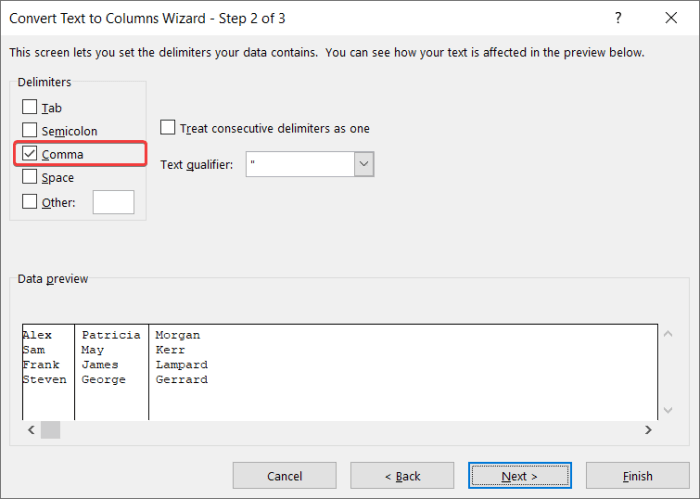
- A la finestra següent, seleccioneu la destinació on voleu col·locar la vostra columna separada. En aquest cas, he seleccionat la cel·la $C$5 .
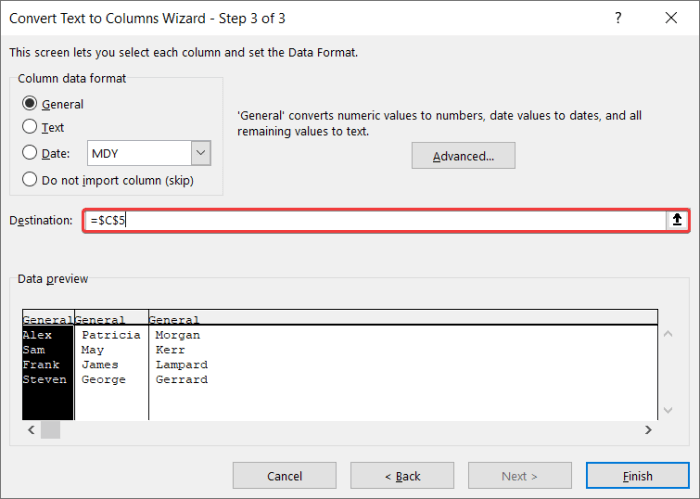
- Finalment, feu clic a Finalitza .
- En cas que hi hagi un avís d'error, feu clic a D'acord .
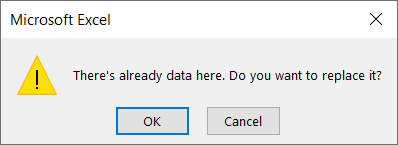
Després, tindreu el vostre nom, segon nom i cognom separats.
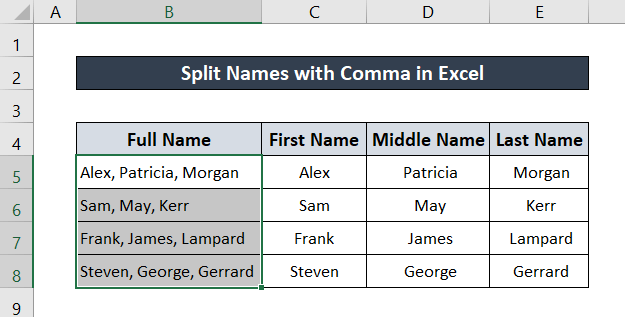
Llegir més: Com dividir els noms a Excel en dues columnes (4 ràpides Maneres)
2. Ús de Flash Fill per dividir els noms amb coma
Hi ha una funció Flash Fill d'Excel 2013endavant. Per resumir la seva funció, la funció Flash Fill detecta el patró i suggereix i omple automàticament la resta de dades. Aquest mètode pot ser especialment útil per dividir dades separades per un delimitador. En la seva majoria, aquest és el mètode més ràpid per dividir els noms amb una coma a Excel.
Seguiu aquests passos per obtenir una guia detallada d'aquesta funció.
Passos:
- Primer, omplim els noms. Per fer-ho, seleccioneu una cel·la i escriviu manualment el primer nom de la primera entrada.
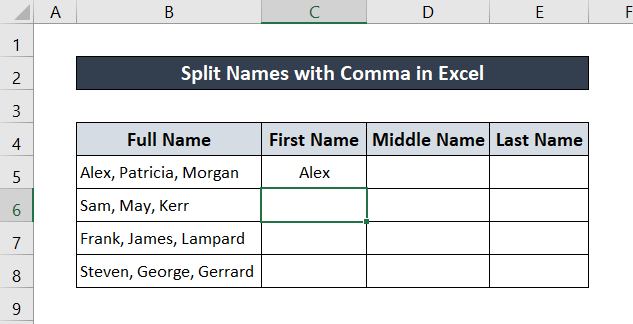
- De la mateixa manera, comenceu a escriure el primer nom de la següent entrada. La funció Flash Fill suggerirà automàticament la resta de noms.
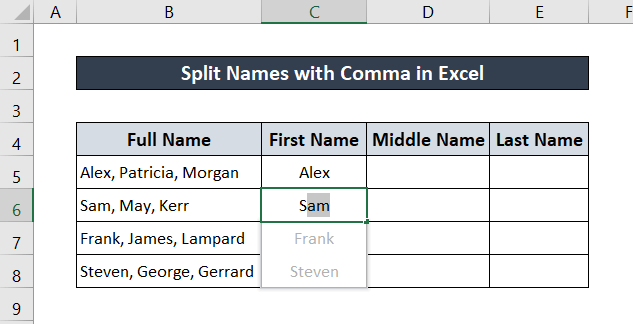
- Un cop suggerits els noms, premeu Introduïu al teclat. Tindràs els teus noms separats.
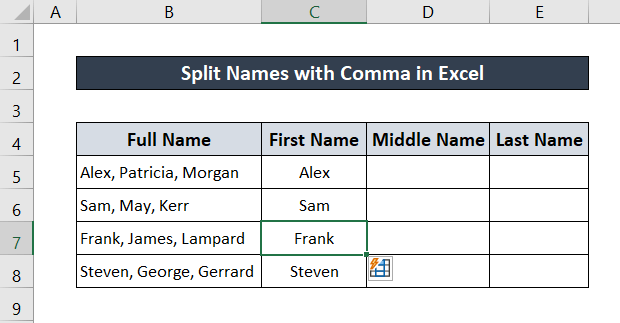
- De la mateixa manera, omple la columna del segon nom i cognoms repetint el procés. Tindreu els vostres noms dividits.
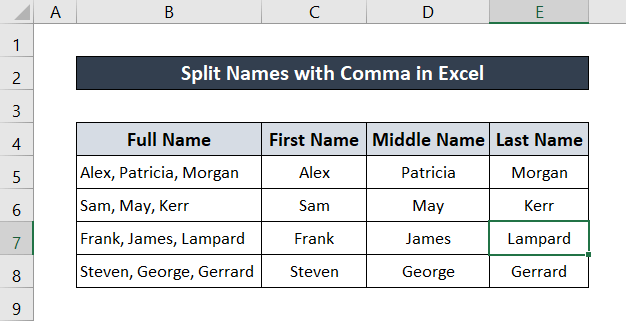
Llegiu més: Com dividir els noms a Excel (5 mètodes efectius)
3. Aplicació de diferents fórmules a Excel
Podeu aconseguir un resultat similar als dos mètodes anteriors utilitzant fórmules. Tot i que el resultat pot ser el mateix, necessiteu enfocaments diferents en les fórmules per extreure les diferents parts dels noms. Per a una comprensió més fàcil, he separat els tres en els seuscategoria.
3.1 Dividir el primer nom
Per dividir els noms podem utilitzar una combinació de les funcions ESQUERRA i CERCAR .
La funció ESQUERRA pren un text com a argument principal i el nombre de caràcters que s'han d'extreure com a argument opcional. Retorna diversos caràcters especificats a l'argument de la cadena.
La funció CERCAR retorna el número de la primera posició d'un caràcter específic. Es necessita dos arguments principals: els caràcters que hauria de trobar i el valor de text on hauria de trobar el caràcter. La funció pot prendre un altre argument opcional d'on hauria d'iniciar la cerca.
Per conèixer els detalls de l'ús de la fórmula, seguiu aquests passos.
Passos:
- Primer, seleccioneu la cel·la on voleu el nom. En aquest cas, és la cel·la C5 .
- Anoteu la fórmula següent a la cel·la.
=LEFT(B5,SEARCH(",",B5)-1)
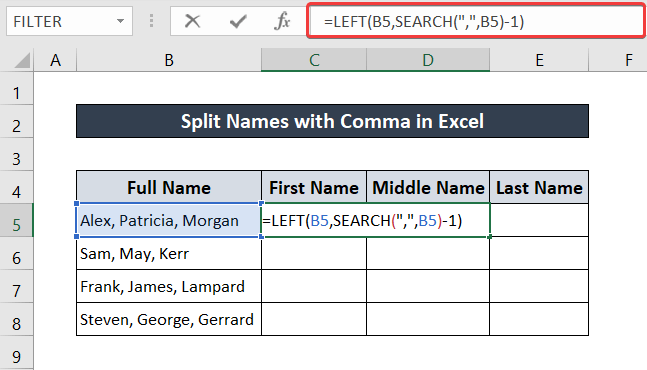
- Després, premeu Retorn al teclat. Tindràs el teu nom separat de la cel·la.
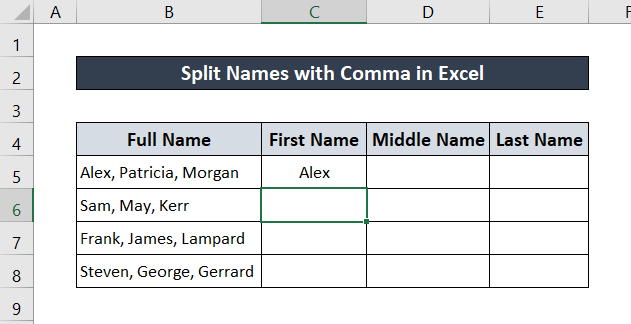
- Ara, torna a seleccionar la cel·la i fes clic i arrossega la Icona d'emplenament 7>al final de la llista per obtenir tots els noms de la llista.
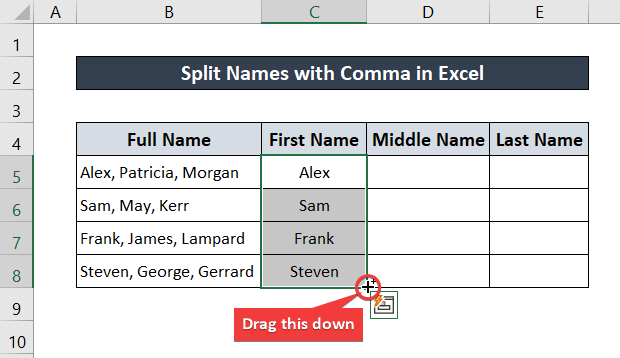
Tindreu els vostres noms dividits amb una coma utilitzant la fórmula a Excel.
🔍 Desglossament de la fórmula:
👉 CERCAR(“,”, B5) cerca un comaa la cel·la B5 i hi retorna la primera posició d'una coma, que és 5 .
👉 CERCAR(“,”, B5)-1 retorna la posició abans de la primera coma, és a dir, la longitud del primer nom que és 4 aquí.
👉 ESQUERRA(B5, CERCAR(“,”, B5). )-1) retorna els quatre primers caràcters de l'esquerra de la cadena, que és Alex .
Llegir més: Excel VBA: dividir Nom i Cognoms (3 exemples pràctics)
3.2 Dividir el segon nom
Per extreure el segon nom una combinació de MID i CERCA Funcions .
La funció MID pren un text, una posició inicial i diversos caràcters com a arguments. Retorna els caràcters des del centre de la cadena.
La funció CERCAR retorna el número de la primera posició d'un caràcter específic. Pren dos arguments: els caràcters que hauria de trobar i el valor de text on hauria de trobar el caràcter i un argument opcional d'on hauria d'iniciar la cerca.
Passos:
- Primer, seleccioneu la cel·la on voleu dividir el segon nom. En aquest cas, és la cel·la D5 .
- A continuació, escriu la fórmula següent a la cel·la.
=MID(B5,SEARCH(" ",B5,1)+1,SEARCH(" ",B5,SEARCH(" ",B5,1)+1)-SEARCH(" ",B5,1)-2)
- Després, premeu Enter al teclat. Tindreu el segon nom extret de la cel·la B5 .
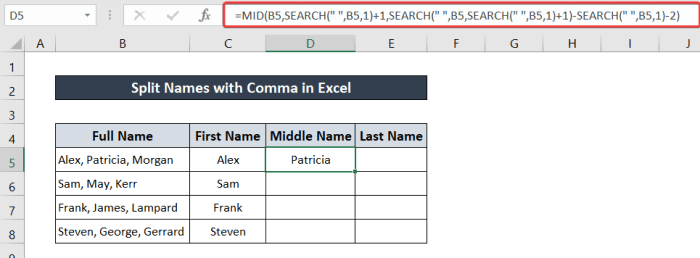
- Ara, torneu a seleccionar la cel·la. Feu clic i arrossegueu EmplenarManegeu la icona a la resta de la columna per omplir-la amb el segon nom.
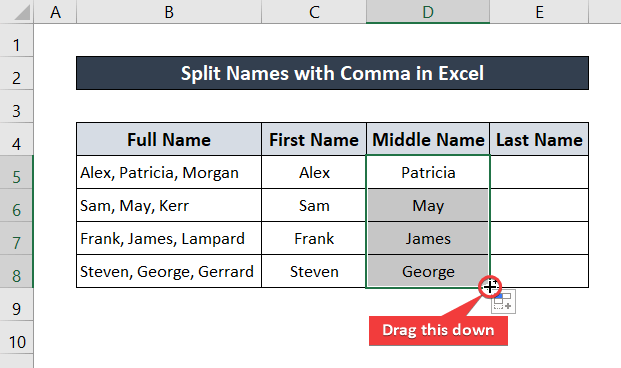
Això dividirà els segon noms a Excel amb comes.
🔍 Desglossament de la fórmula:
👉 CERCA(” “,B5,1) cerca el primer espai de la cel·la B5 i retorna 6 .
👉 CERCAR(” “,B5,CERCAR(” “,B5,1)+1) retorna el segon espai de la cadena. Utilitza la lògica de trobar espai després del primer espai. La fórmula retorna 16 per a la cel·la B5 .
👉 CERCAR(” “,B5,CERCAR(” “,B5,1)+1)- SEARCH(” “,B5,1) retorna la longitud entre el primer espai i el segon espai inclòs l'espai, que és 10 aquí.
👉 Finalment MID (B5,CERCAR(” “,B5,1)+1,CERCAR(” “,B5,CERCAR(” “,B5,1)+1)-CERCAR(” “,B5,1)-2) retorna un total de 8 caràcters (-2 per reduir la coma i l'espai dels 10 caràcters) del valor de la cel·la B5 a partir de la posició 6. En aquest cas, és Patricia .
3.3 Dividir el cognom
Per dividir els cognoms del conjunt de dades, podem utilitzar una combinació de LEN , Funcions RIGHT , i CERCA .
La funció LEN pren una cadena de text com a argument i retorna el nombre total de caràcters en ella.
La funció RIGHT pren un text i, de vegades, la longitud que s'extreu com a arguments. Retorna un nombre específic de caràcters des del final del fitxercadena.
La funció CERCAR cerca un caràcter específic o un conjunt de caràcters d'un text i retorna la posició on coincideix primer. Aquesta funció generalment pren dos arguments principals: els caràcters que hauria de trobar i el text en què cercarà els caràcters. De vegades pot prendre un altre argument opcional d'on començarà la cerca.
Pasos:
- Primer, seleccioneu la cel·la on voleu escriure l'última. nom. He seleccionat la cel·la E5 per a això.
- A continuació, escriviu la fórmula següent.
=RIGHT(B5,LEN(B5)-SEARCH(" ",B5,SEARCH(" ",B5,SEARCH(" ",B5)+1)))
- Després, premeu Retorn al teclat. Tindreu el cognom de la cel·la B5 .
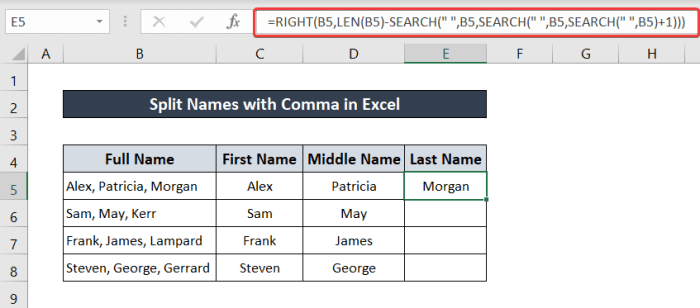
- Torneu a seleccionar la cel·la. Finalment, feu clic i arrossegueu la Icona del mànec d'ompliment per omplir la fórmula per a la resta de la columna.
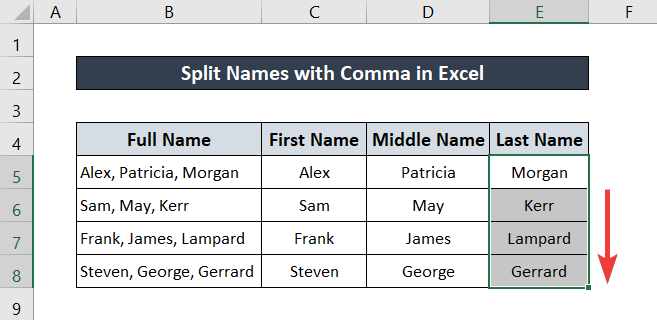
Així, per a l'última noms, tindreu noms dividits a Excel amb una coma.
🔍 Desglossament de la fórmula:
👉 LEN(B5 ) retorna el nombre total de caràcters de la cel·la B5 i 22 .
👉 El CERCAR(” “,B5) retorna la primera posició de l'espai que és 6 .
👉 CERCAR(” “,B5,CERCAR(” “,B5)+1) retorna la posició de el segon espai, que és 16 aquí.
👉 L'imbricat CERCAR(” “,B5,CERCAR(” “,B5,CERCAR(” “,B5)+1 )) indica la longitud total des de l'inici fins ael segon espai que encara és 16 .
👉 LEN(B5)-SEARCH(” “,B5,SEARCH(” “,B5,SEARCH(” “,B5) +1)) retorna el nombre total de caràcters després del segon espai, que és 6 aquí. S'extreurà aquest nombre de caràcters.
👉 Finalment, DRETA(B5,LEN(B5)-CERCAR(” “,B5,CERCAR(” “,B5,CERCAR(” “,B5) +1))) La funció pren el valor de text de la cel·la B5 i retorna el nombre de 6 caràcters des del final que, en aquest cas, és Morgan .
Llegir més: Fórmula d'Excel per separar el primer nom i el cognom (amb exemples)
Conclusió
En resum, aquests eren els tres mètodes que podeu utilitzar per dividir els noms amb una coma a Excel. Espero que hagis trobat aquest article informatiu i útil. Si teniu cap pregunta o suggeriment, feu-nos-ho saber a continuació. Per obtenir guies més detallades com aquesta, visiteu Exceldemy.com .

